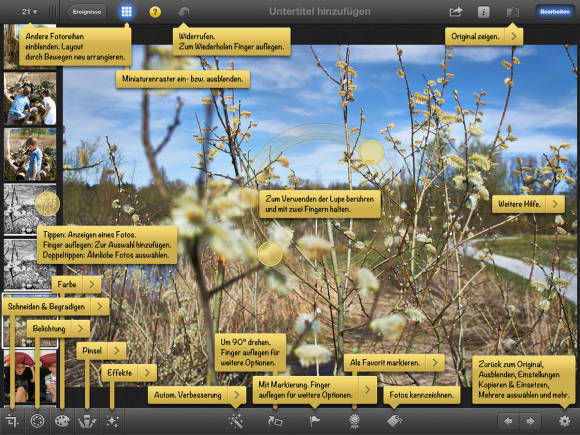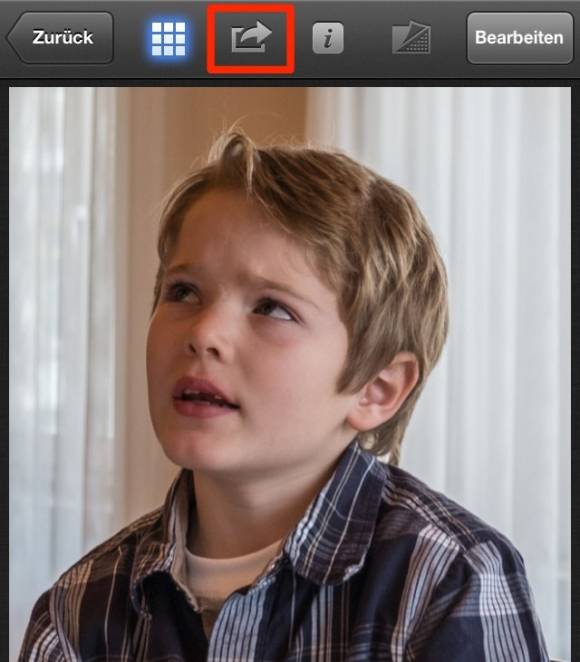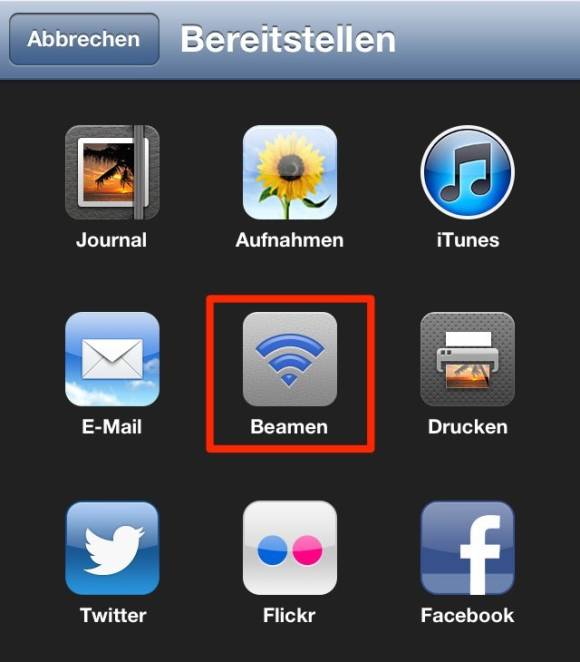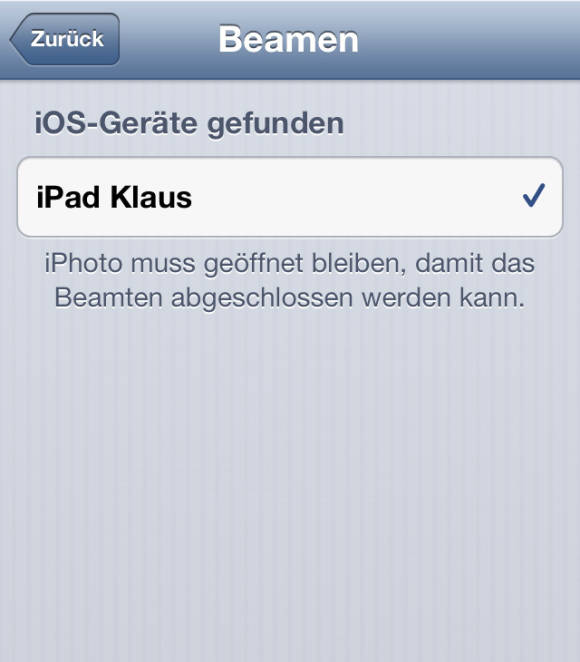Tipps & Tricks
21.03.2013, 08:40 Uhr
Foto-Künstler: iPhoto für iOS
Apples Foto-App stellt so manche Desktop-Anwendung in den Schatten. Allerdings enthüllt sie ihre Geheimnisse nicht immer auf den ersten Blick. Wir zeigen die besten Tricks.
iPhoto gehört zu den besten Vorzeige-Apps für Apples mobiles Betriebssystem. Unter einer harmlos wirkenden Oberfläche deklassiert sie so manche Desktop-Anwendung – und das für gerade einmal 5 Franken. Trotzdem erfolgt die Steuerung ausschliesslich über Gesten. Dieses Kunststück führt aber auch dazu, dass sich Funktionen nicht einfach in Menübefehlen zeigen, sondern vom Benutzer entdeckt werden wollen.
Deshalb hier unser erster Tipp: Studieren Sie die integrierte Hilfe. Tippen Sie dazu auf das Fragezeichen am oberen Displayrand und staunen Sie über die verborgenen Möglichkeiten. Die Erklärungen wechseln übrigens mit der gerade aufgerufenen Funktion; es lohnt sich also, zu Beginn so oft als möglich auf diese Hilfestellung zurückzugreifen.
So kommen die Bilder in iPhoto
Doch bevor wir uns den Feinheiten widmen, müssen es die Aufnahmen zuerst einmal in iPhoto schaffen. Die Spielregeln sind schnell erklärt: iPhoto versteht sich mit allen JPEG-Dateien, die mit maximal 19 Megapixel aufgelöst sind – das ist genug, um mit den meisten semi-professionellen Kameras zurechtzukommen.
Wenn Sie bereits Bilder über iTunes synchronisiert haben, tauchen diese automatisch auch in iPhoto auf. Wenn Sie die Bilder jedoch bereits in den Ferien oder nach einem Shooting im Hotel bearbeiten möchten, dann empfiehlt sich das «Camera Connection Kit» von Apple, mit dem sich die Bilder direkt von der Kamera oder Speicherkarte in das iPad einlesen lassen. Das CCK für den alten alten Dock Connector können Sie hier bestellen; es besteht aus zwei Adaptern für USB-Kabel und SD-Karten und kostet 29 Franken. Für die Lightning-Schnittstelle des iPad mini und iPad 4 werden die Adapter für USB-Kabel und SD-Karten separat für je 29 Franken verkauft. Das sieht an einem iPad mini etwa so aus:
Ausserdem kann noch eine andere Quelle schnell und unkompliziert angezapft werden: die Fotos in einem anderen iOS-Gerät. Fotografieren Sie zum Beispiel mit der besseren Kamera des iPhones und übertragen Sie die Bilder anschliessend auf das iPad, wo sie sich komfortabel verarbeiten lassen. Um ein Foto zu übertragen, starten Sie auf beiden Geräten die iPhoto-App:
Wählen Sie auf dem iPhone das gewünschte Foto aus und tippen Sie am oberen Displayrand auf die «Bereitstellen»-Schaltfläche:
Tippen Sie anschliessend auf «Beamen»:
iPhoto findet automatisch das andere iOS-Gerät. Tippen Sie den Namen des iPads an und übertragen Sie nach einer Sicherheitsabfrage das Foto:
Nächste Seite: Bessere Fotos
Kommentare
Es sind keine Kommentare vorhanden.